Lorsque vous utilisez Finder, Safari, Word ou d'autres applications, appuyer sur Commande + M vous permet de réduire la fenêtre active jusqu'au Dock, facilitant la gestion de plusieurs fenêtres.
Cependant, Commande M qui ne fonctionne pas sur Mac est courant, et de nombreux utilisateurs ont signalé avoir rencontré le même problème. Si vous rencontrez un problème similaire, continuez à lire pour découvrir comment le résoudre !
Comment résoudre le problème de Commande M qui ne fonctionne pas sur Mac
Même si votre Commande M ne fonctionne pas sur votre Mac, ne vous inquiétez pas. C'est généralement facile à résoudre. Vous pouvez le faire en suivant les méthodes mentionnées ci-dessous.
- Tester dans différentes applications
- Vérifier les paramètres de raccourcis clavier du système
- Vérifier le matériel de votre clavier
- Mettre à jour macOS
- Réinitialiser la PRAM/NVRAM (pour les Mac Intel)
- Vérifier les conflits de logiciels tiers
Partagez les six méthodes avec plus de personnes si vous les trouvez utiles !
Tester dans différentes applications
Si la Commande M ne fonctionne pas sur Mac, la première chose à faire est de tester le raccourci dans différentes applications. Certaines applications peuvent utiliser des raccourcis personnalisés qui désactivent la fonction standard Commande + M.
Tester dans différents endroits peut vous aider à déterminer si le problème est généralisé ou s'il n'existe que dans une application spécifique.
Vous pouvez essayer d'utiliser Commande + M dans des applications intégrées, telles que Finder ou Safari. Si cela fonctionne normalement dans ces applications, le problème peut être limité à une application particulière.
Vérifier les paramètres de raccourcis clavier du système
Si vous avez personnalisé vos raccourcis clavier, les paramètres du système peuvent avoir été modifiés, et la fonction par défaut Commande + M pourrait ne pas fonctionner correctement.
Vous pouvez ouvrir Préférences Système > Clavier > Raccourcis et vérifier les paramètres, en particulier dans "Raccourcis d'application", pour vous assurer que Commande + M est attribué à la fonction "Réduire". Si vous trouvez des conflits, ajustez ou supprimez les raccourcis en conflit, et votre raccourci Commande + M fonctionnera correctement.
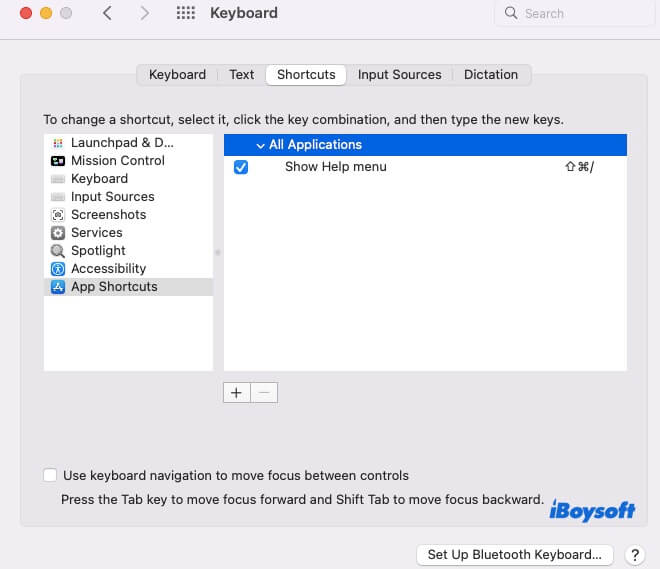
Vérifier le matériel de votre clavier
Si le clavier présente des problèmes, comme une touche Commande ou M défectueuse, le raccourci ne fonctionnera pas, peu importe comment le logiciel est configuré.
Vous pouvez utiliser le Visualiseur de clavier (activé dans Préférences Système > Clavier > Afficher le visualiseur de clavier) pour vérifier si les touches répondent correctement. Alternativement, connectez un clavier externe pour tester si le raccourci fonctionne. S'il s'agit d'un problème matériel, le remplacement du clavier résoudra le problème.
Mettre à jour macOS
Le bug système dans votre version actuelle de macOS pourrait empêcher le raccourci de fonctionner. Dans ce cas, mettre à jour macOS pourrait vous aider à résoudre le problème. En général, les mises à jour système corrigent souvent les bugs et améliorent la stabilité, résolvant potentiellement le problème de Commande + M.
Pour mettre à jour votre système, allez dans Préférences Système > Mise à jour de logiciels et vérifiez s'il y a des mises à jour disponibles. Après la mise à jour, essayez à nouveau d'utiliser Commande + M pour voir s'il fonctionne correctement.
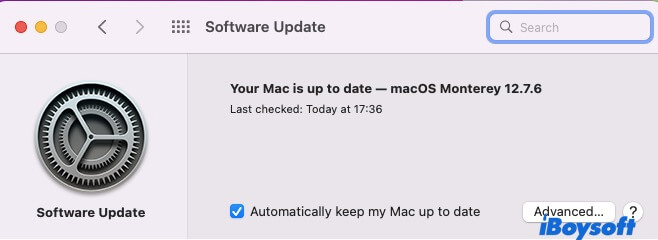
Réinitialiser le PRAM/NVRAM (pour les Mac Intel)
Réinitialiser le PRAM/NVRAM peut effacer tous les réglages mal configurés qui pourraient perturber les raccourcis par défaut. Cela est dû au fait que les réglages système stockés dans le PRAM/NVRAM peuvent parfois devenir corrompus, affectant la fonctionnalité du clavier.
Pour les Mac Intel, redémarrez votre Mac et maintenez enfoncées les touches Option + Commande + P + R jusqu'à ce que vous entendiez le son de démarrage deux fois. Pour les Mac Apple Silicon, un simple redémarrage réinitialisera automatiquement le NVRAM. Après la réinitialisation, vous pouvez vérifier si le problème de Commande + M est résolu.
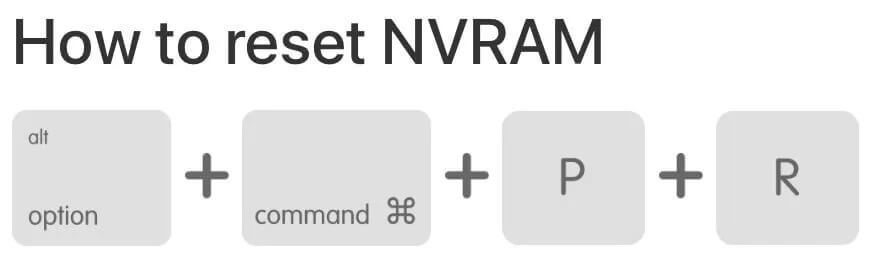
Vérifier les conflits de logiciels tiers
Certaines applications tierces, telles que les outils de gestion de fenêtres ou les logiciels de raccourcis personnalisés, peuvent entrer en conflit avec la fonction Commande + M par défaut, entraînant l'arrêt du raccourci. Dans ce cas, identifier et supprimer le conflit logiciel est la clé pour résoudre ce problème.
Vous devriez vérifier les applications récemment installées qui pourraient affecter les raccourcis clavier. Essayez de les désactiver dans les Préférences Système ou dans les paramètres de l'application, puis testez si Commande + M fonctionne à nouveau. Si le raccourci recommence à fonctionner, cette application est probablement la cause. Vous pouvez la désinstaller ou ajuster ses réglages pour éviter les conflits.
Pourquoi Commande M ne fonctionne pas sur Mac
En général, une raison possible pour laquelle Commande + M ne fonctionne pas correctement sur un Mac est que les paramètres de raccourci peuvent avoir été modifiés ou désactivés.
Alternativement, vous pourriez avoir configuré des raccourcis personnalisés dans certaines applications qui annulent la fonction Commande + M par défaut du système.
De plus, des problèmes matériels avec votre clavier pourraient causer un défaut de réponse pour la touche Commande ou M, tels qu'une touche défectueuse ou une réponse retardée.
De plus, des bugs inhérents dans macOS ou des conflits avec certains logiciels tiers pourraient également empêcher Commande + M de fonctionner comme prévu.
Les raisons ci-dessus pourraient toutes causer des problèmes Commande M qui ne fonctionne pas sur Mac, vous pouvez vous concentrer sur eux pour résoudre votre problème à l'avenir.
Conclusion
Nous avons répertorié six résolutions connexes pour vous aider à résoudre le problème de la commande M qui ne fonctionne pas sur Mac. En suivant ces correctifs étape par étape, vous pouvez résoudre le problème et restaurer la fonctionnalité du raccourci.
Partagez cet article avec plus de personnes pour les aider à résoudre le problème de la commande M qui ne fonctionne pas sur Mac.
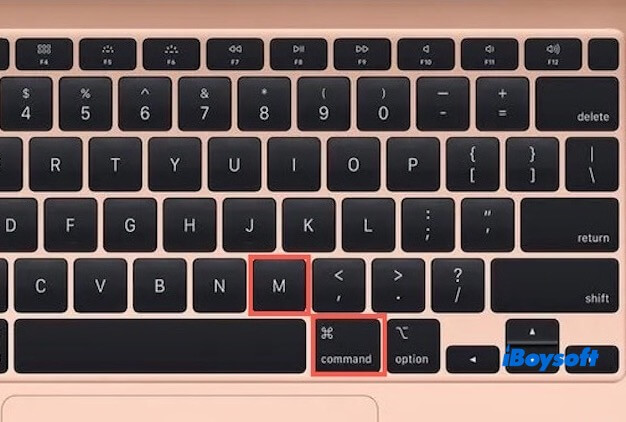
Comment résoudre le problème de Commande M qui ne fonctionne pas sur Mac
Même si votre Commande M ne fonctionne pas sur votre Mac, ne vous inquiétez pas. C'est généralement facile à résoudre. Vous pouvez le faire en suivant les méthodes mentionnées ci-dessous.
Partagez les six méthodes avec plus de personnes si vous les trouvez utiles !
Tester dans différentes applications
Si la Commande M ne fonctionne pas sur Mac, la première chose à faire est de tester le raccourci dans différentes applications. Certaines applications peuvent utiliser des raccourcis personnalisés qui désactivent la fonction standard Commande + M.
Tester dans différents endroits peut vous aider à déterminer si le problème est généralisé ou s'il n'existe que dans une application spécifique.
Vous pouvez essayer d'utiliser Commande + M dans des applications intégrées, telles que Finder ou Safari. Si cela fonctionne normalement dans ces applications, le problème peut être limité à une application particulière.
Vérifier les paramètres de raccourcis clavier du système
Si vous avez personnalisé vos raccourcis clavier, les paramètres du système peuvent avoir été modifiés, et la fonction par défaut Commande + M pourrait ne pas fonctionner correctement.
Vous pouvez ouvrir Préférences Système > Clavier > Raccourcis et vérifier les paramètres, en particulier dans "Raccourcis d'application", pour vous assurer que Commande + M est attribué à la fonction "Réduire". Si vous trouvez des conflits, ajustez ou supprimez les raccourcis en conflit, et votre raccourci Commande + M fonctionnera correctement.
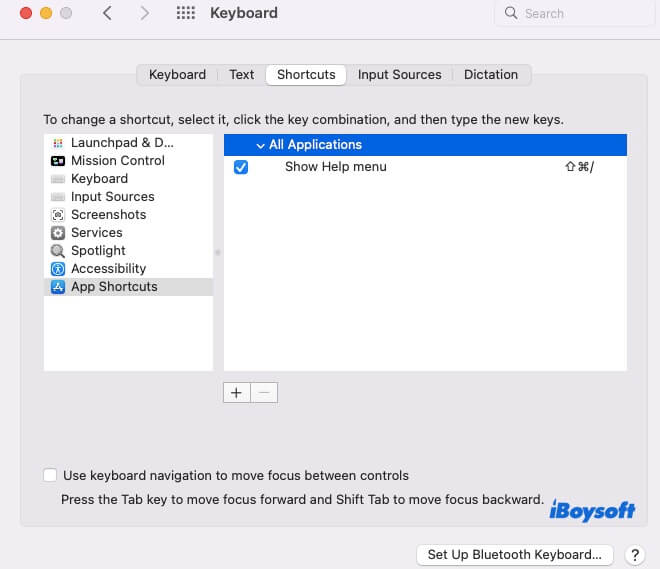
Vérifier le matériel de votre clavier
Si le clavier présente des problèmes, comme une touche Commande ou M défectueuse, le raccourci ne fonctionnera pas, peu importe comment le logiciel est configuré.
Vous pouvez utiliser le Visualiseur de clavier (activé dans Préférences Système > Clavier > Afficher le visualiseur de clavier) pour vérifier si les touches répondent correctement. Alternativement, connectez un clavier externe pour tester si le raccourci fonctionne. S'il s'agit d'un problème matériel, le remplacement du clavier résoudra le problème.
Mettre à jour macOS
Le bug système dans votre version actuelle de macOS pourrait empêcher le raccourci de fonctionner. Dans ce cas, mettre à jour macOS pourrait vous aider à résoudre le problème. En général, les mises à jour système corrigent souvent les bugs et améliorent la stabilité, résolvant potentiellement le problème de Commande + M.
Pour mettre à jour votre système, allez dans Préférences Système > Mise à jour de logiciels et vérifiez s'il y a des mises à jour disponibles. Après la mise à jour, essayez à nouveau d'utiliser Commande + M pour voir s'il fonctionne correctement.
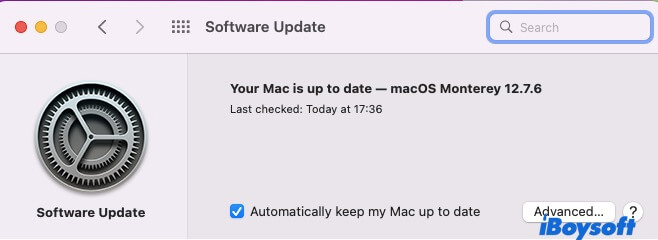
Réinitialiser le PRAM/NVRAM (pour les Mac Intel)
Réinitialiser le PRAM/NVRAM peut effacer tous les réglages mal configurés qui pourraient perturber les raccourcis par défaut. Cela est dû au fait que les réglages système stockés dans le PRAM/NVRAM peuvent parfois devenir corrompus, affectant la fonctionnalité du clavier.
Pour les Mac Intel, redémarrez votre Mac et maintenez enfoncées les touches Option + Commande + P + R jusqu'à ce que vous entendiez le son de démarrage deux fois. Pour les Mac Apple Silicon, un simple redémarrage réinitialisera automatiquement le NVRAM. Après la réinitialisation, vous pouvez vérifier si le problème de Commande + M est résolu.
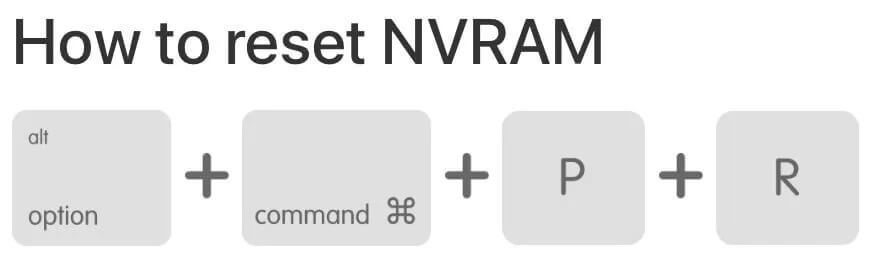
Vérifier les conflits de logiciels tiers
Certaines applications tierces, telles que les outils de gestion de fenêtres ou les logiciels de raccourcis personnalisés, peuvent entrer en conflit avec la fonction Commande + M par défaut, entraînant l'arrêt du raccourci. Dans ce cas, identifier et supprimer le conflit logiciel est la clé pour résoudre ce problème.
Vous devriez vérifier les applications récemment installées qui pourraient affecter les raccourcis clavier. Essayez de les désactiver dans les Préférences Système ou dans les paramètres de l'application, puis testez si Commande + M fonctionne à nouveau. Si le raccourci recommence à fonctionner, cette application est probablement la cause. Vous pouvez la désinstaller ou ajuster ses réglages pour éviter les conflits.